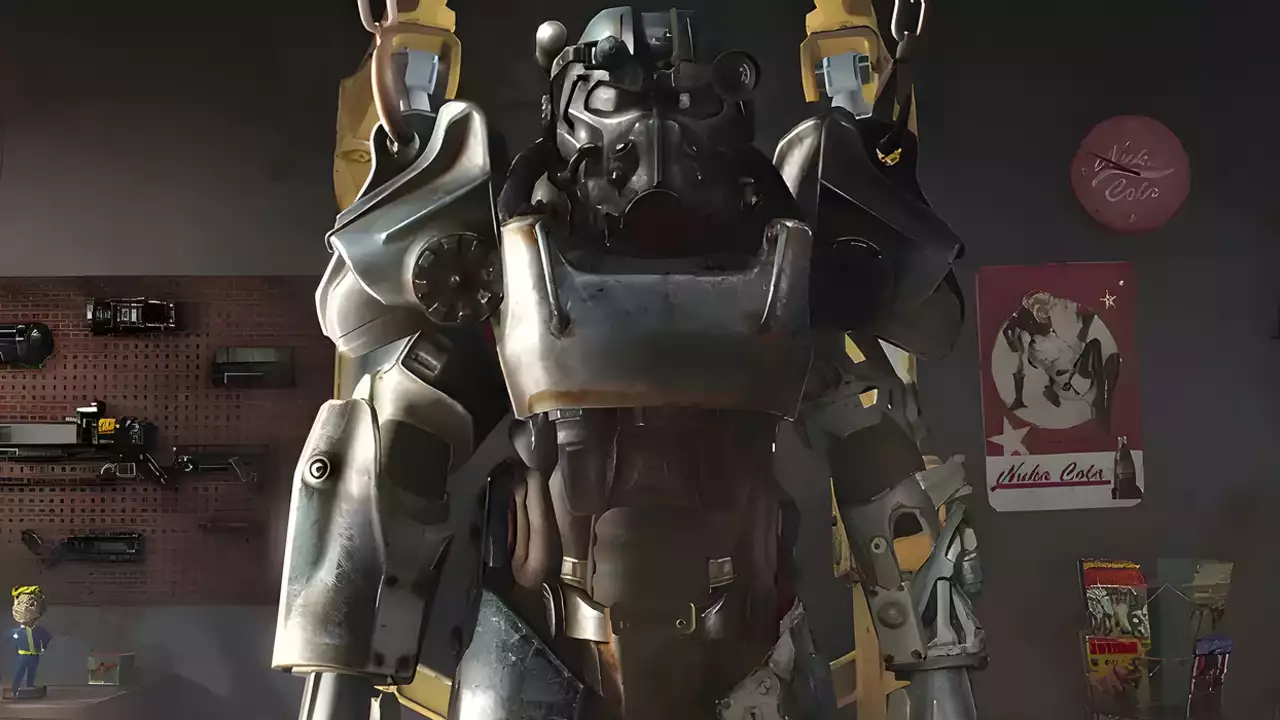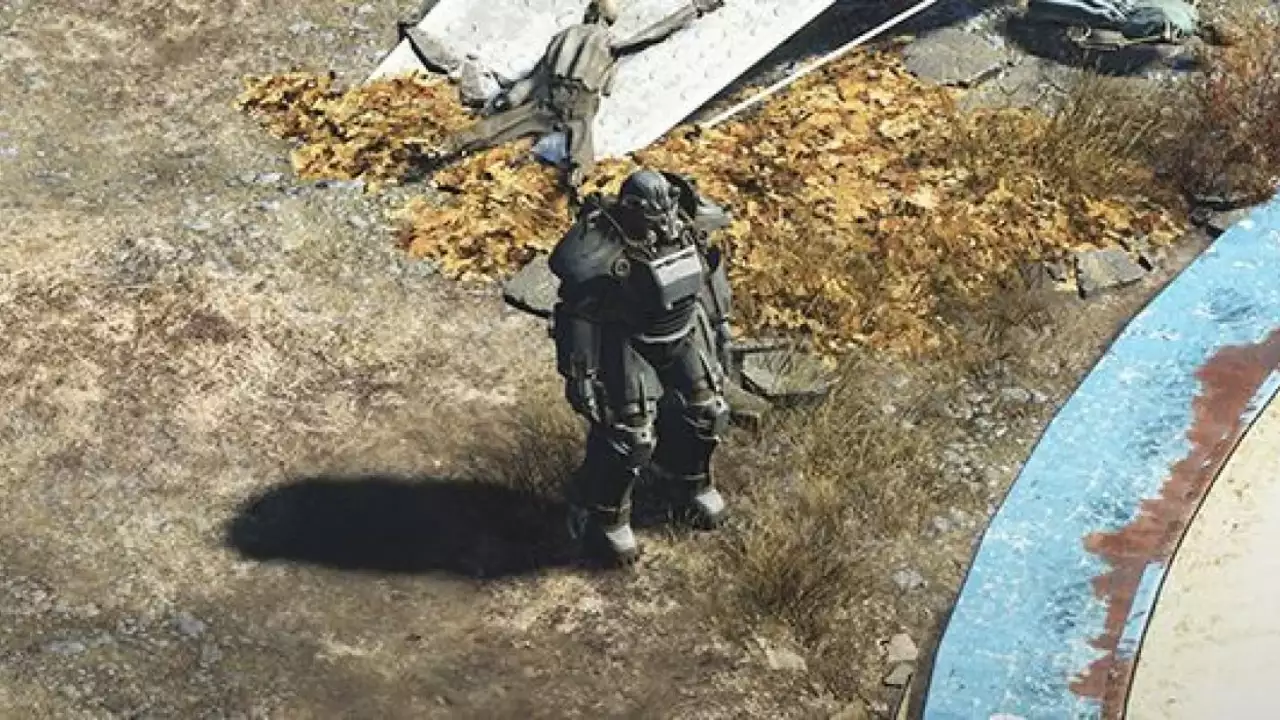Fallout 4 тормозит на PC, PS4? Вылетает? Не запускается? Нет русского языка? Не работает квест, не сдается задание? — Решение проблем
 Marat Usupov
Marat Usupov
Состоялся долгожданный релиз экшен-RPG Fallout 4 и практически сразу же стали поступать сообщения от различных игроков о том, что у игры много проблем, очень много проблем, как в технической части, так и в части стабильности работы, выполнения квестов. Несмотря на длительный этап тестирования, это вполне естественно, учитывая то, на каком безумном количестве различных конфигураций РС «крутится» эта игра. В этой статье мы и разберем основные проблемы.
В данном материале вы найдете решения, если Fallout 4 тормозит на PC, вылетает на рабочий стол, не запускается, выскакивают ошибки, не работают квесты и миссии, нет русского языка, игра тормозит на видеокарте AMD Radeon, нет игрового баланса и других. Некоторые вопросы касаются не только РС, но и консолей — их мы тоже разберем!
Однако прежде чем перейти непосредственно к советам, необходимо проверить, соответствует ли ваш компьютер минимальным системным требованиям проекта, а они, между прочим, крайне высоки:
- ОС: Windows 7 SP1 / 8.1 /10 (только х64);
- Процессор: Intel Core i5-2300 @ 2,8 ГГц | AMD Phenom II X4 945 @ 3,0 ГГц;
- ОЗУ: 8 ГБ;
- Видеокарта: Nvidia GeForce GTX 650Ti 2 ГБ | AMD Radeon HD 6850 2 ГБ или лучше;
- Версия DirectX: 11;
- Жёсткий диск: 30 ГБ.
Рекомендуемые системные требования значительно выше лишь в плане центрального процессора:
- ОС: Windows 7 SP1 / 8.1 /10 (только х64);
- Процессор: Intel Core i5-4790 @ 3,8 ГГц | AMD FX 9550 @ 4,7 ГГц;
- ОЗУ: 8 ГБ;
- Видеокарта: Nvidia GeForce GTX 780 3 ГБ | AMD Radeon HD 290Х 4 ГБ;
- Версия DirectX: 11;
- Жёсткий диск: 30 ГБ.
Если ваше железо отвечает минимальным требованиям — то вы сделали половину дела. Теперь можно перейти к этапу решения проблем.
Файлы, драйверы и библиотеки
Прежде чем начать искать свою проблему, вам необходимо обновить до последней версии драйвер своей видеокарты:

Обязательным условием для успешного функционирования любой игры является наличие самых свежих драйверов для всех устройств в системе. Скачайте утилиту Driver Updater, чтобы легко и быстро загрузить последние версии драйверов и установить их одним щелчком мыши:
- загрузите Driver Updater и запустите программу;
- произведите сканирование системы (обычно оно занимает не более пяти минут);
- обновите устаревшие драйверы одним щелчком мыши.
Вполне возможно, что вам придется обновить вспомогательное программное обеспечение, вроде DirectX, Microsoft .NET Framework и Microsoft Visual C++:
Вспомогательные библиотеки DLL:
- Скачать Microsoft Visual C++ 2005 Service Pack 1
- Скачать Microsoft Visual C++ 2008 (32-бит) (Скачать Service Pack 1)
- Скачать Microsoft Visual C++ 2008 (64-бит) (Скачать Service Pack 1)
- Скачать Microsoft Visual C++ 2010 (32-бит) (Скачать Service Pack 1)
- Скачать Microsoft Visual C++ 2010 (64-бит) (Скачать Service Pack 1)
- Скачать Microsoft Visual C++ 2012 Update 4
- Скачать Microsoft Visual C++ 2013
Если вы все это сделали, а проблема осталась, то можете поискать ее в нижеследующем списке.
Fallout 4 тормозит на PC
Начнем с того, что Fallout 4 — крайне ресурсоемкая игра, так что ваш компьютер должен как следует отвечать указанным выше системным требованиям, особенно в части центрального процессора. Для многих выход Fallout 4 стал отличным моментом для обновления системы, однако если вы этого не сделали, но хотите, начните с центрального процессора и оперативной памяти — возьмите с запасом.
Если же с мощностью вашего компьютера все в порядке, то мы предлагаем ряд стандартных решений — посмотрите, как Fallout 4 определилась в настройках драйвера. Проверьте, есть ли она там вообще, при необходимости добавьте в список, скиньте все настройки графики на минимум, включите настройку «вертикальная синхронизация», «вертикальный синхроимпульс», vsync, etc. Обладателям видеокарт от NVIDIA рекомендуем проверить, не включился ли Physx.
Попробуйте запустить игру в окне — для этого используйте комбинации клавиш Alt+Esc (переключить в оконный режим) или Alt+Enter (переключить в полноэкранный режим). Помните, что на момент публикации статьи ни один из вендоров не выпустил оптимизированные драйвера.
Мы рекомендуем отключить фирменные настройки Nvidia, поскольку они потребляют много ресурсов, а визуальные изменения практически незаметны, даже на мощных компьютерах. Проверьте, включены ли автообновления игры и установлен ли патч первого дня.
У Fallout 4 низкий FPS на PC
Эта проблема носит общий характер и мы можем посоветовать два варианта, если вы не собираетесь улучшать свой компьютер — выкрутить все настройки на минимум, а также подождать обновления игры и выхода новых драйверов.
Возможно, у вас установлено 2 видеокарты — в таком случае отключите второстепенную, Fallout 4 пока не поддерживает профили SLI/CrossFire. Если же вы играете на ноутбуке, то попробуйте переключиться со встроенной видеокарты на выделенную, по крайней мере, вы должны выяснить, на какой видеокарте работает игра.
Мы также рекомендуем отключить фирменные настройки Nvidia, поскольку они потребляют много ресурсов, а визуальные изменения практически незаметны, даже на мощных компьютерах. Если Fallout 4 по-прежнему тормозит на видеокарте Nvidia, зайдите в контрольную панель драйвера, найдите настройки игры и убедитесь, что задействованы все процессоры CUDA, активируйте тройную буферизацию, потоковую оптимизацию и выключите фильтрацию текстур.
Fallout 4 тормозит на видеокартах AMD Radeon
Еще одна обидная проблема Fallout 4 — это тормоза на видеокартах AMD Radeon, включая даже самые последние модели. Пока неизвестно, когда будет исправлена эта ситуация, вполне естественно, что и корпорация AMD должна выпустить соответствующий набор новых драйверов, с различными оптимизациями и улучшениями производительности Fallout 4. Пока она этого не сделала, так что почаще заглядывайте на сайт AMD и ждите патча от разработчиков.
Fallout 4 тормозит на PS4, Xbox One, низкий FPS
Увы, но обладателям консолей советы из предыдущих пунктов помочь не могут, поскольку Fallout 4 — крайне ресурсоемкая игра и, несмотря на все проведенные разработчиками оптимизации, она вполне себе спокойно тормозит на консолях в ряде игровых сцен и локаций.
Аналогичная ситуация и с количеством кадров в секунду — фреймрейт Fallout 4 в некоторых сценах падает ниже ожидаемого и разработчики сейчас пытаются исправить ситуацию очередным патчем.
Так что остается только ждать обновления и надеяться на то, что разработчики завезут оптимизацию в скором времени. Единственное, что можно посоветовать в такой ситуации — убедиться, что автообновления включены и проверить наличие установленного патча первого дня.
Fallout 4 вылетает на рабочий стол
Эта проблема может возникать в нескольких случаях. Первый — на вашем компьютере недостаточно оперативной памяти (менее 8 ГБ), здесь сделать ничего нельзя, нужно добавить ОЗУ. Второй случай — игра загружается, но вылетает при загрузке игрового мира. Это также указывает на недостаток или перегруженность ОЗУ — если у вас ровно 8 ГБ, попробуйте выгрузить лишние программы.
В случае вылетов, попробуйте запустить игру от имени администратора, со всеми правами в «обычном» режиме, независимо от того, какая у вас видеокарта. Также попробуйте запустить игру в режиме совместимости с Windows 7 (основная платформа), а также убедитесь, что у вас 64-битная операционная система, поскольку Fallout 4 не поддерживает 32-битные.
Возможно, у вас установлено 2 видеокарты — в таком случае отключите второстепенную, Fallout 4 пока не поддерживает профили SLI/CrossFire. Если же вы играете на ноутбуке, то попробуйте переключиться со встроенной видеокарты на выделенную, по крайней мере, вы должны выяснить, на какой видеокарте работает игра.
Fallout 4 не запускается, черный экран
Прежде всего, мы рекомендуем вам проверить наличие русских букв на пути к файлам игры — их быть не должно, касается это как каталога установки, так и пользовательских данных. Это главная проблема, из-за которой Fallout 4 не запускается.
Также попробуйте запустить игру в режиме совместимости с Windows 7 (основная платформа), или от имени администратора. Проверьте, не добавил ли антивирус исполняемый «.exe»-файл игры в карантин — этим грешат Kaspersky и 360 Total Security, даже если версия лицензионная.
Убедитесь, что ваша версия Windows является 64-битной, проверьте файлы игры на полноту, а также попробуйте переустановить клиент Steam.
Как русифицировать Fallout 4?
Довольно редкая проблема, но некоторые игроки в Fallout 4 испытывают определенные проблемы с локализацией. Сразу отметим, что игра вышла на английском языке и не была переведена ни на один другой язык планеты. Поэтому проблемы в части локализации следует предъявлять только к субтитрам, которые могут быть на другом языке.
Чтобы в Fallout 4 появился русский язык, необходимо посмотреть соответствующие настройки в меню игры, а также подождать официального обновления от разработчиков, которое должно будет привести языки в соответствие с местом проживания игрока.
В Fallout 4 глючит интерфейс, HUD
Редкая проблема, однако, ее решение очень простое — придется перезапустить Fallout 4. Пока что это единственное возможное решение.
Также если у вас не работает управление в меню — проверьте, не подключен ли контроллер одновременно с клавиатурой и мышью, а также перезагрузите компьютер.
Steam говорит, что мой ключ Fallout 4 уже привязан к другой учетной записи
Очень неприятная проблема и очень хорошо, если вы купили Fallout 4 в цифровом магазине Steam — открывайте тикет у техподдержки, описывайте реакцию и ожидайте ответа. Если его не последует в течение недели, вы можете затребовать возврат средств в Steam.
Если же вы купили игру у местного ритейлера, то риски заметно повышаются. Придется обратиться с тем же вопросом в его техподдержку и ждать ответа.
В Fallout 4 глючат сохранения, сейвы
Fallout 4 использует стандартную систему сохранений, поэтому мы советуем вам чаще сохраняться, поскольку проблемы с сейвами — очень серьезная ситуация, справиться с которой могут только разработчики. В целом, это очень редкая проблема для Fallout 4 и если по какой-то причине она имеется у вас, то проверьте жесткий диск на ошибки и стабильность работы. Если все в порядке, то лучше ждать патча и не играть или играть на свой страх и риск и чаще сохраняться.
Ну а мы отметим, что Fallout 4 не сохраняет данные в облаке, а расположены они в папке C:Users%Имя_Пользователя%DocumentsMy GamesFallout4.
В Fallout 4 баги игровой механики, артефакты на картах, бешеный респавн
Увы, но разработчики Fallout 4 не могли предусмотреть всех проблем и некоторые игроки сообщают о ряде неработающих элементов игровой механики. Также на картах появляются артефакты, например, парящие животные, застревающие в текстурах и объектах NPC и даже квестовые персонажи. У некоторых игроков частенько случается бешенный респавн врагов и мутантов, прямо за спиной.
Решить эти проблемы может только патч от разработчиков.
В Fallout 4 не работает квест или миссия, что делать?
Если вы являетесь матерым РС-геймером, то знаете, что один из традиционных советов сразу после релиза любой игры — делать сохранения почаще. Fallout 4 не стала исключением и, если вы следовали этому простому правилу, то без труда отыщите подходящее сохранение до возникновения бага. Вполне возможно, что со второй-третьей попытки у вас сработает квест, миссия или задание.
Если же нет или если сохранения вы делали редко и откатываться назад — это болезненная утрата игрового прохождения, то придется подождать обновления от Bethesda. Есть вероятность, что они смогут починить миссии и квесты несмотря на те ошибки в игре и в сохранениях, что имеются у вас. Поэтому мы рекомендуем после обнаружения бага не лезть вперед, а подождать несколько недель, пока ситуация не стабилизируется.
Если после этого квест не будет активен, то лучше начать новую игру.
Fallout 4 сообщает, что отсутствует xlive.dll, xinput1_3.dll, x3daudio1_3.dll и вылетает
Если вы играете на контроллере, то можете испытывать указанные в заголовке проблемы. Мы рекомендуем вам скачать данные файлы самостоятельно с проверенного источника, на всякий случай дополнительно отсканировать их антивирусом, а затем уже скопировать в папку с игрой (туда, где лежит .exe-файл), а также в C:WindowsSystem32.
Как в Fallout 4 геймпад заставить работать вместе с клавиатурой и мышью?
Увы, но никак. Чтобы играть на геймпаде, надо отключать клавиатуру и мышь, и наоборот. Вместе эти устройства, даже если вы одним из них не пользуетесь, могут конфликтовать между собой и вызывать различные сбои, включая и вылеты игры.
Как изменить графические настройки Fallout 4?
Перейдите в папку C:Users%Имя_Пользователя%DocumentsMy GamesFallout4, откройте файл Fallout4.ini, при помощи любого текстового редактора, найдите блок [Display] и скопируйте сразу после него в новую строку следующий код:
fDefault1stPersonFOV= FOV Value
При этом значение FOV Value определяет ширину поля зрения, по умолчанию оно равно 70, но вы можете поднять его до 100.
Однако это еще не все, такие же изменения необходимо сделать с файлом Fallout4prefs, расположенным в этой же категории. Чтобы значения не сбрасывались, нужно записать эту информацию в аналогичных файлах в директории SteamSteamAppscommonFallout 4Fallout4.
Вы также можете изменить разрешение в Fallout 4, для этого перейдите в папку C:Users%Имя_Пользователя%DocumentsMy GamesFallout4, откройте файл Fallout4prefs, при помощи любого текстового редактора, и скопируйте следующий код:
bMaximizeWindow=1
bBorderless=1
bFull Screen=0
iSize H=XXXX
iSize W=YYYY
где iSize H — это высота, а iSize W — ширина, для разрешения FullHD эти параметры равны 1080 и 1920 соответственно.
Учитывайте, что если вы выставите разрешение выше FullHD, то вам придется иметь дело с нестандартными ошибками и багами, возможно вылетами, кроме того, пользовательский интерфейс не рассчитан на высокие разрешения.
Как убрать ограничение на количество кадров в Fallout 4?
Перейдите в папку C:Users%Имя_Пользователя%DocumentsMy GamesFallout4, откройте файл Fallout4prefs при помощи любого текстового редактора, и измените строку «iPresentInterval=1» на «iPresentInterval=0» (без кавычек).
Как откорректировать ускорение мыши в Fallout 4?
После изменений вышеуказанного пункта, вам может потребоваться корректировка поведения мыши.
Перейдите в папку C:Users%Имя_Пользователя%DocumentsMy GamesFallout4, откройте файл Fallout4config (или Fallout4.ini), при помощи любого текстового редактора, и измените строку «iPresentInterval=1» на «iPresentInterval=0» (без кавычек), и сделайте тоже самое в файле Fallout4prefs. Кроме того, в файле Fallout4prefs измените строку «bForceIgnoreSmoothness = 0» на «bForceIgnoreSmoothness = 1» (без кавычек).
Другие технические моменты, связанные с неофициальными изменениями в настройках Fallout 4, вы можете посмотреть на сайте Steam, в разделе сообщества игроков.
Все вопросы по техническим проблемам Fallout 4 вы можете задать в нашем FAQ или обсудить в комментариях ниже! При необходимости, мы обновим материал.
Спасибо за внимание!
-
![]() Как установить на PS4 жесткий диск объемом 2 терабайта?
Как установить на PS4 жесткий диск объемом 2 терабайта? -
![]() Чит-коды Fallout 4: на оружие, броню, предметы, опыт, характеристики, перки, книги
Чит-коды Fallout 4: на оружие, броню, предметы, опыт, характеристики, перки, книги -
![]() Как быстро найти и получить силовую броню в Fallout 4
Как быстро найти и получить силовую броню в Fallout 4 -
![]() Обзор Fallout 4 — лишний ствол из убежища 111
Обзор Fallout 4 — лишний ствол из убежища 111 -
![]() Патч 1.4 для Fallout 4 исправил ошибки и привнес нововведения
Патч 1.4 для Fallout 4 исправил ошибки и привнес нововведения -
![]() ТОП-20: лучшие кооперативные хорроры (2021-2025)
ТОП-20: лучшие кооперативные хорроры (2021-2025) -
![]() Лучшие мобильные игры для двоих на iOS и Android (на 2025 год)
Лучшие мобильные игры для двоих на iOS и Android (на 2025 год)